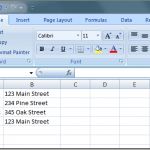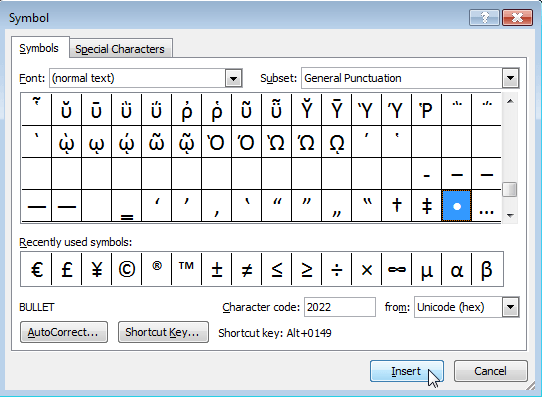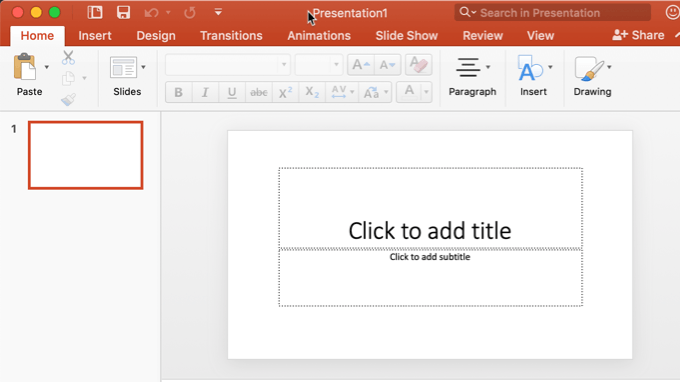Comment récupérer des fichiers supprimés à partir d’un fichier PST dans Outlook
La suppression des e-mails du dossier Éléments supprimés doit toujours être effectuée avec prudence. Mais des accidents se produisent et parfois nous supprimons les e-mails par erreur. Heureusement, il existe un moyen de récupérer des éléments supprimés dans Microsoft Outlook.
Tout d’abord: vous devez fermer Outlook immédiatement après avoir supprimé les éléments. Il est également important que vous ne pas redémarrer le programme jusqu’à la toute fin du processus. Plus vous le gardez ouvert, plus les résultats deviendront imprévisibles.
Vos fichiers supprimés sont stockés sous forme de fichier PST. L’instinct d’Outlook est d’écraser un fichier PST une fois que des modifications sont détectées, telles que la suppression de contenu. Notre travail consiste à restaurer les fichiers avant qu’Outlook n’ait la possibilité d’apporter des modifications au fichier PST.
La méthode décrite ci-dessous nous obligera à apporter des modifications directes au fichier PST. Nous faisons cela en utilisant quelque chose appelé un Éditeur hexadécimal. Vous devrez en télécharger et en installer un avant de tenter de récupérer vos e-mails.
Il existe de nombreux éditeurs Hex disponibles en ligne gratuitement. Il existe également des versions qui ne nécessitent pas d’installation.
Le plan est de tromper Outlook en lui faisant croire qu’il est corrompu. Pour être plus précis, nous ciblons la table des matières ou la table des matières. C’est ce qu’Outlook utilise pour classer les e-mails avant de les placer dans le dossier approprié.
Normalement, la table des matières supprime les éléments supprimés. Mais si nous corrompons et réparons (plus à ce sujet plus tard) assez rapidement, nous pouvons tromper Outlook en lui faisant croire qu’il n’y a pas eu de changement dans le fichier PST. Cet acte restaurera tous les e-mails supprimés. Cela continuera comme si de rien n’était.
Voici comment localiser les fichiers PST stockés sur votre ordinateur.
Aller à Fichier > Gestion de données. Parcourez la liste des fichiers PST et sélectionnez les fichiers dont vous avez besoin.
Cliquez sur Lieu de fichier ouvert pour accéder aux fichiers PST.
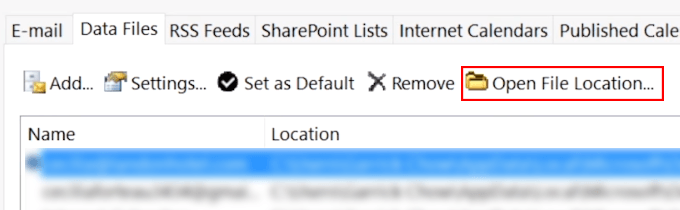
Copiez les fichiers PST et collez-les dans un emplacement sûr sur votre disque dur.
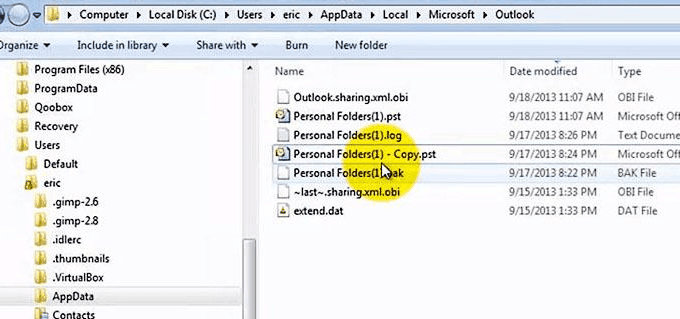
Remarque: nous éditerons la copie au lieu du fichier d’origine.
Ouvrez le fichier PST que vous avez copié à l’aide d’un éditeur hexadécimal. Vous serez accueilli par des lignes et des colonnes de chiffres et de lettres. Celles-ci sont appelées caractères hexadécimaux. Nous apporterons des modifications à ces valeurs pour atteindre les résultats souhaités.
Localisez les positions hexadécimales 7 à 13.
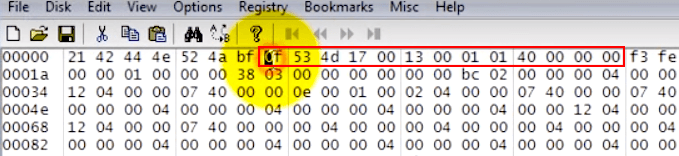
À l’aide de la barre d’espacement, supprimez les valeurs sous la position 7 à 13. Cela remplaçait parfois la valeur d’origine par «20».
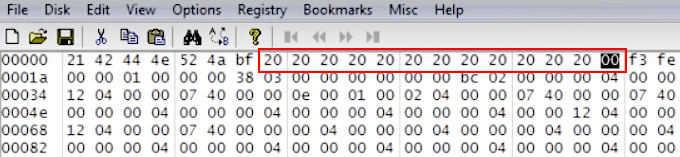
Une fois vos modifications terminées, enregistrez le fichier PST et quittez l’éditeur hexadécimal.
Si votre éditeur hexadécimal le prend en charge, vous pouvez également mettre à jour le fichier PST en utilisant Remplir la sélection.
- Localisez et mettez en surbrillance les positions 7 à 13.
- Aller à Éditer > Remplir la sélection.
- Entrez «00» sous Valeurs hexadécimales.
- Frappé D’accord.
- Enregistrez et quittez le programme.
Maintenant que nous avons réussi à corrompre le fichier PST, nous allons maintenant procéder à la récupération du fichier. Pour ce faire, nous utiliserons un outil appelé scanpst.exe.
Au fur et à mesure que l’outil de réparation analyse et corrige les fichiers PST et TOC corrompus, il verra les messages supprimés définitivement et pensera qu’ils ont été égarés. Cela entraînera le déplacement des messages vers leurs dossiers appropriés.
Ouvert scanpst.exe (Les utilisateurs d’Office 365 le trouveront ici: C: Program Files Microsoft Office root office16 )
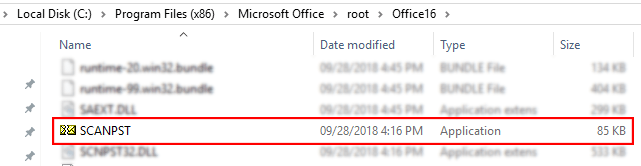
Cliquez sur Feuilleter et ouvrez le fichier PST modifié.
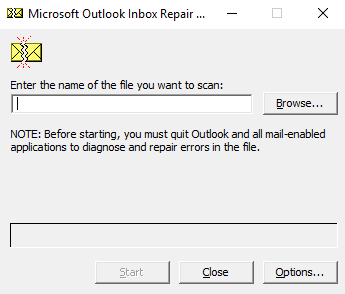
Cliquez sur Début. Une fois la réparation terminée, ouvrez le fichier PST dans Outlook.
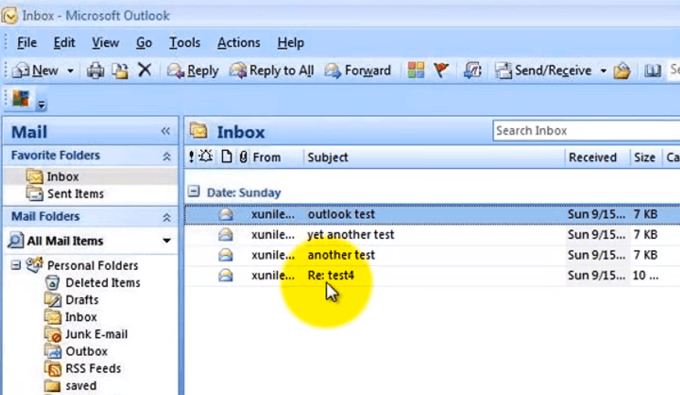
Si la récupération s’est déroulée comme prévu, les e-mails supprimés devraient maintenant être de retour dans le dossier Éléments supprimés ou dans le dossier dans lequel ils se trouvaient à l’origine.
Bien que cette méthode fonctionne, elle n’a pas un taux de réussite de 100%. Vous devez gérer vos attentes. Si cela ne fonctionne pas, il existe des outils de récupération tiers que vous pouvez consulter.